如何在PS中使用蒙版遮挡文字?
PS是一款功能强大的图片编辑软件,有些用户在编辑过程中为了更加美观,需要遮挡部分文字,但是不知道怎么操作,接下来小编就给大家介绍一下具体的操作步骤。
具体如下:
1. 首先第一步打开电脑中的【PS】软件,新建空白画布。根据下图箭头所指,点击左侧列表中的【T】图标,然后选择【横排文字工具】。
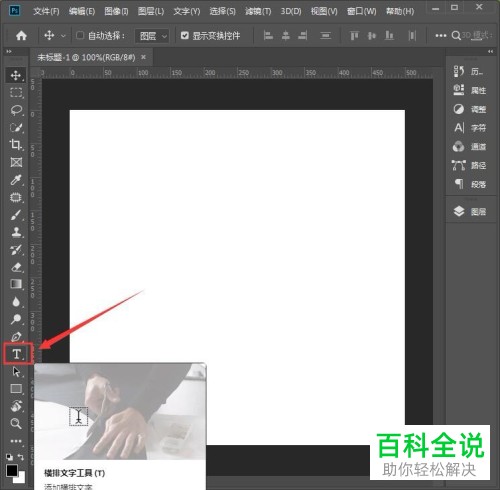
2. 第二步根据下图箭头所指,在右侧画布中随意输入文字。

3. 第三步根据下图箭头所指,先点击左侧列表中的【直线工具】选项,并将【填充】设置为黑色,然后在想要遮挡的位置上画一条直线。

4. 第四步点击右侧【图层】窗口,根据下图箭头所指,选中添加的文字,然后点击下方【蒙版】选项。

5. 第五步根据下图箭头所指,先点击左侧列表中的【钢笔工具】选项,并在上方设置【路径】,然后按照画出的直线绘制一个三角形。
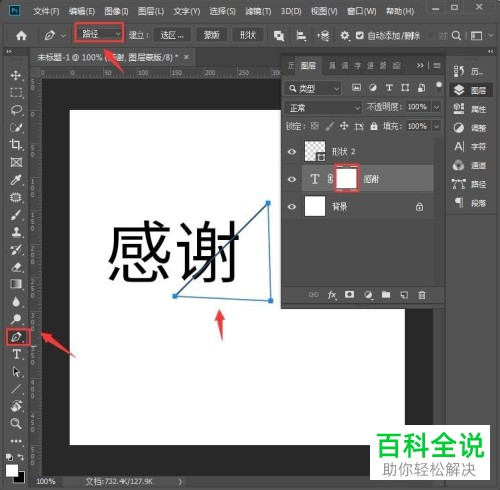
6. 第六步绘制完成后,先按下键盘上的【ctrl+enter】快捷键,接着按下【delete】键,根据下图箭头所指,文字图层中出现了黑色小三角图标。
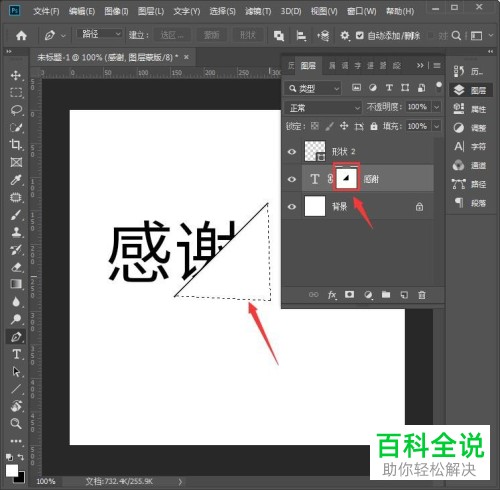
7. 最后根据下图所示,就成功遮挡了部分文字。

以上就是如何在PS中使用蒙版遮挡文字的方法。
赞 (0)

